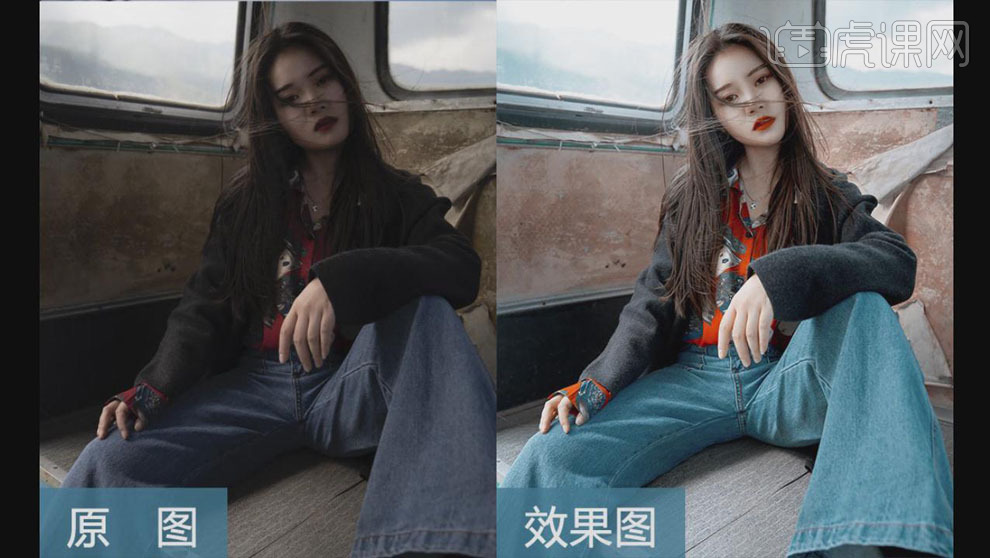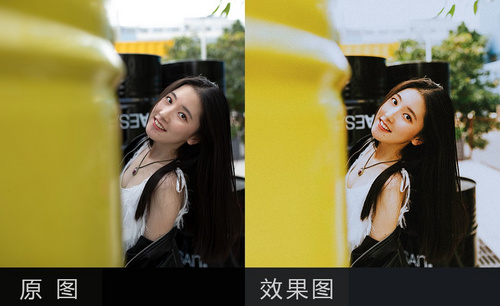用LR和PS制作复古巴士后期调色
发布时间:暂无
1.在【LR】中打开图片,处理版本【版本2】,【曝光度】+0.5,【不光效果】20,【色温】向右拖偏暖,【色调】偏洋红;【鲜艳度】40,【饱和度】20。
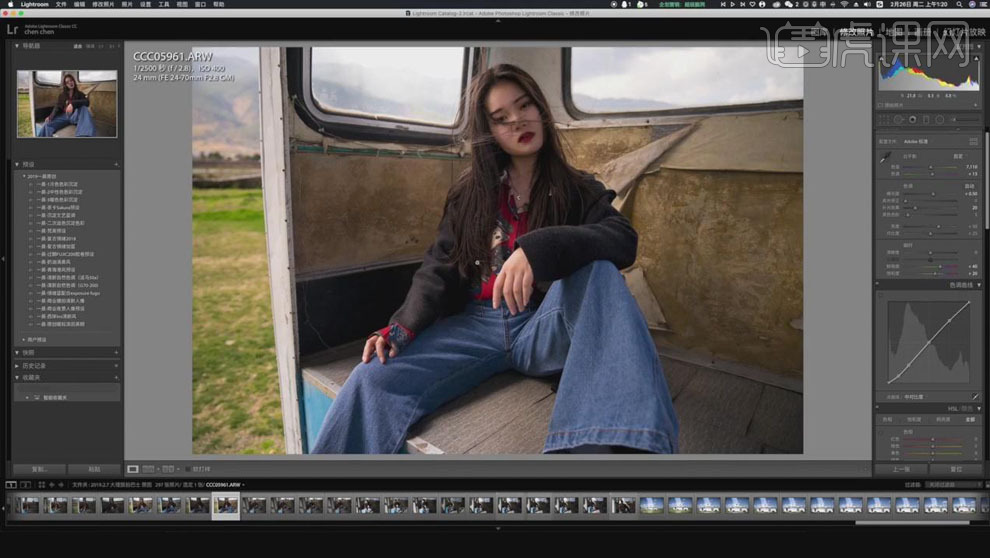
2.【色调曲线】先恢复默认值,再向上拖动提亮;绿色的【色相】+14,【饱和度】-100,调整背景草地的颜色。
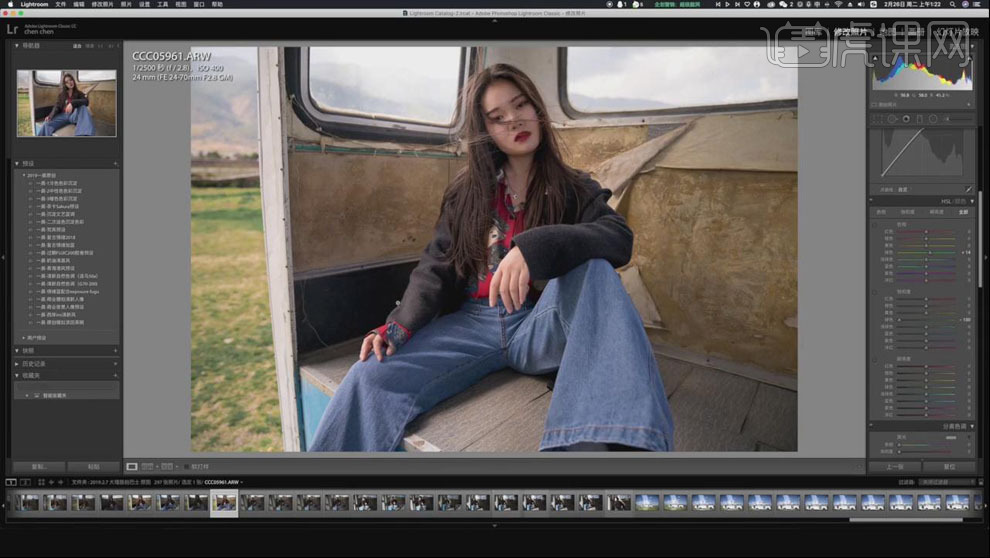
3.在【饱和度】面板中,降低【橙色】-16,选择【明亮度】,【红色】+31,【橙色】25,【黄色】+26;对肤色进行调整。

4.选择【分离色调】,调整【高光】的【色相】偏蓝色,【饱和度】增加31,调整【高光】的【阴影】偏蓝色,【饱和度】10。
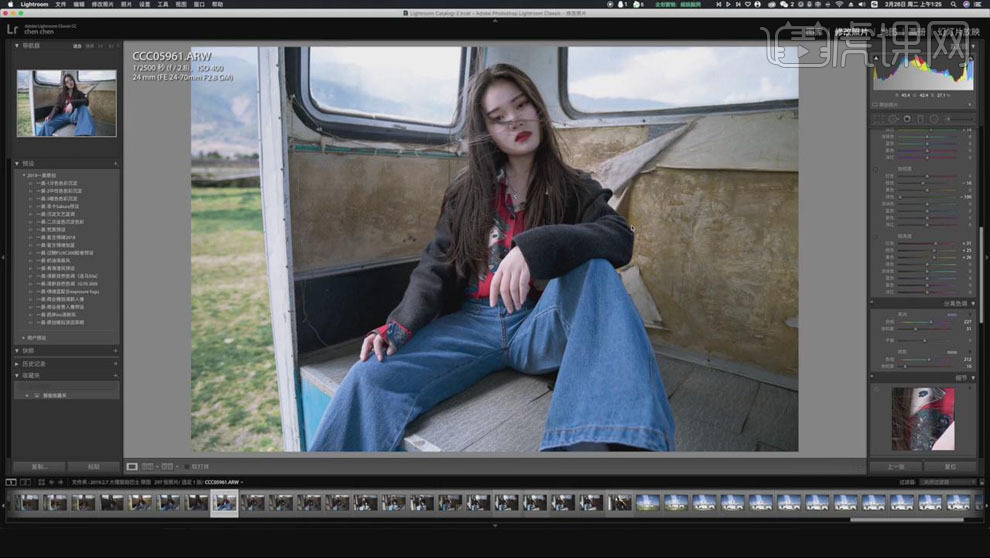
5.【锐化】62,【消除噪点】的【明亮度】22;【暗角】的【数量】-27,【中点】26。在【PS】中打开图片。
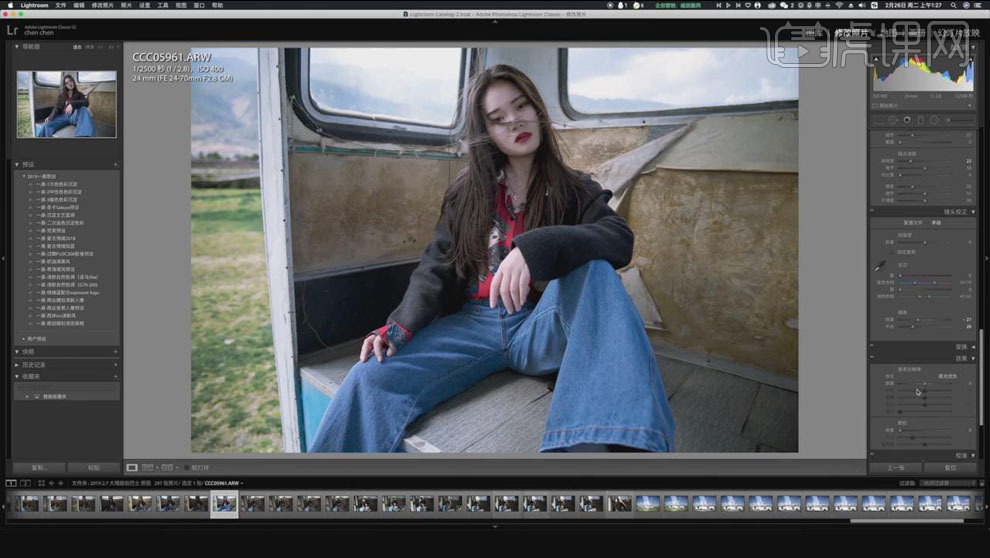
6.【Ctrl+J】复制图层,使用【修补工具】修饰脸部的痘痘等瑕疵;使用【混合器画笔工具】进行磨皮,按【Alt】键提取皮肤较亮的部分,在皮肤较暗的位置涂抹,均匀肤色。
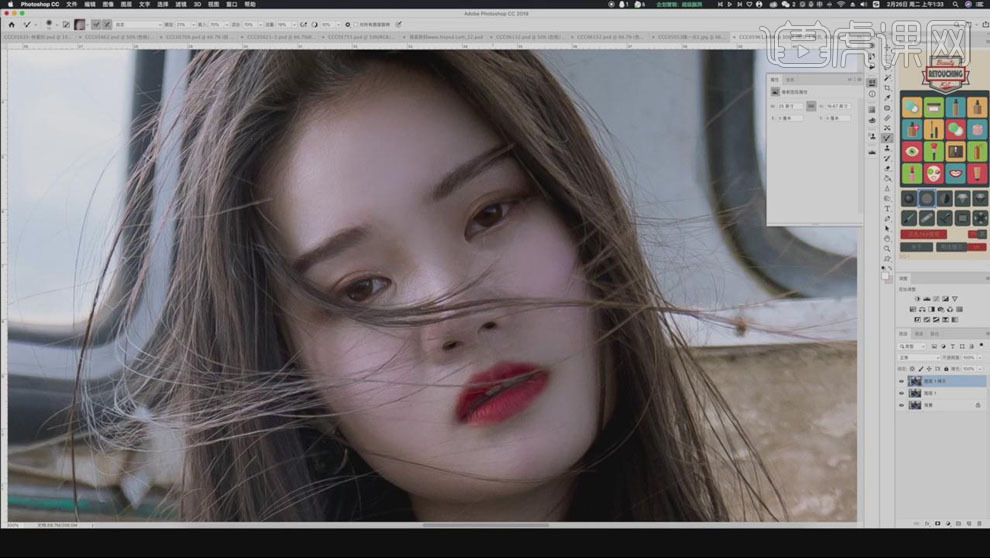
7.创建【黑白】观察层,【Ctrl+M】创建曲线,向下拖动压暗;【Ctrl+M】再次创建曲线,向上拖动提亮脸部的高光,【Ctrl+I】反向蒙版,使用白色【画笔工具】涂抹除脸部高光。
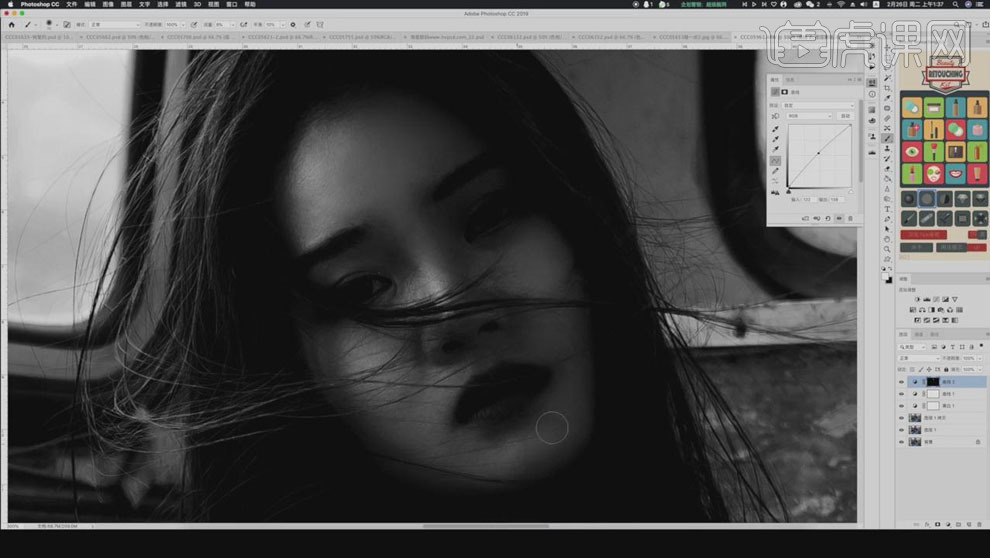
8.【Ctrl+Shitf+Alt+E】盖印图层,【Ctrl+Shift+X】液化工具修饰脸部轮廓。
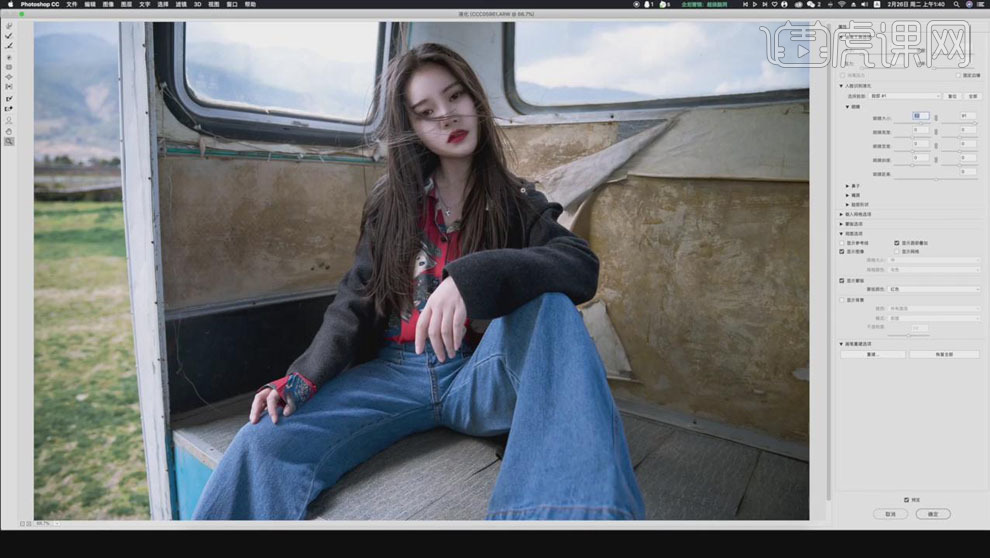
9.点击使用【Exposure 7】插件进行调色,选择【电影】、【彩色印片工艺】滤镜,关闭右侧的【颗粒】按钮,消除噪点;提高【曝光】+0.17,【阴影】52,降低【高光】-29。
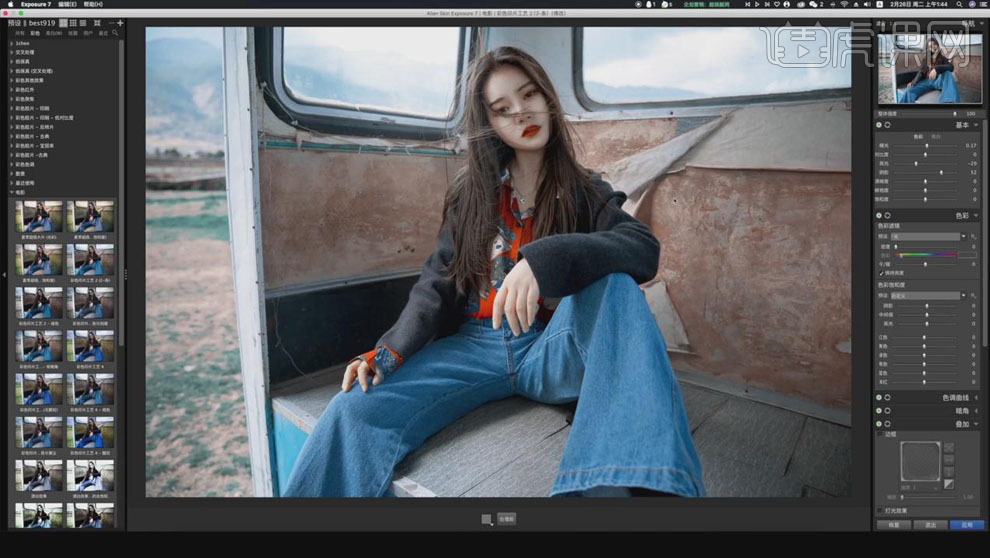
10.创建【色相/饱和度】屠宰场,选择【青色】,【饱和度】-44,【色相】-9,调整牛仔裤的颜色偏复古色。
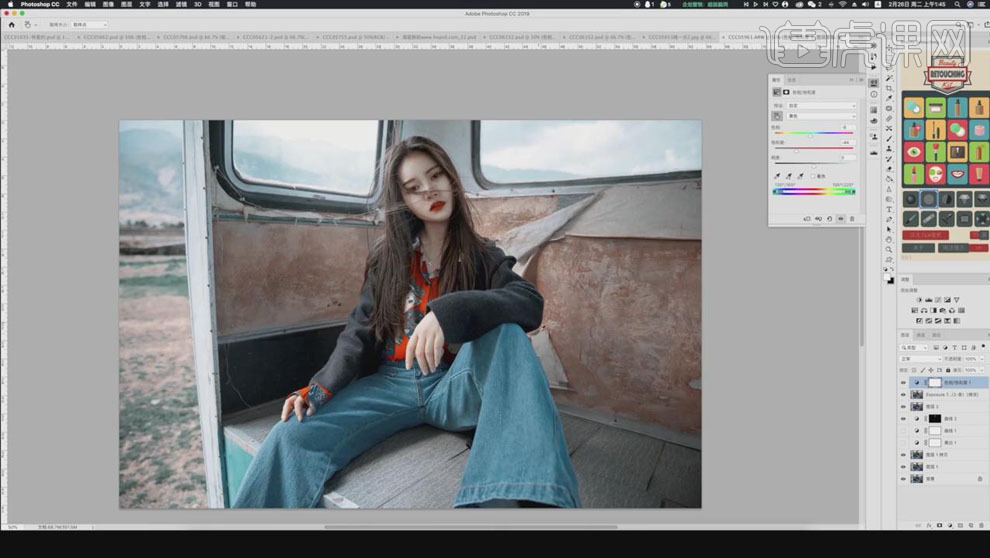
11.最终效果如下。